Google skjöl: Hvernig á að búa til efnisyfirlit

Lærðu hvernig á að búa til efnisyfirlit í Google skjölum á auðveldan hátt.
Það er svo mikið fyndið og frábært efni á TikTok að það getur haldið þér annars hugar tímunum saman. Þegar þú sérð reikning sem birtir reglulega það efni sem þér líkar við, viltu fylgjast með reikningnum. En þú ert ekki viss um hvernig þú getur fylgst með þeim, og jafnvel þó að það virðist auðvelt, myndirðu frekar sjá leiðbeiningar um hvernig á að fylgja einhverjum á TikTok en að smella óvart á rangan valkost og gera hlutina verri. En hvað ef þú missir áhuga á reikningi sem þú byrjaðir að fylgjast með og vilt hætta að fylgjast með? Haltu áfram að lesa til að sjá hvernig þú getur fylgst með/hætt að fylgjast með hvaða reikningi sem er á TikTok til að fá efnið sem þú þarft og hvernig á að losna við efnið sem þér líkar ekki lengur.
Hvernig á að fylgja einhverjum á TikTok
Þú sérð alla þessa sætu hunda eða ketti á TikTok og vilt fá efni þeirra reglulega. Hvort sem það er Layla the Boxer eða einhver annar hundur, þú vilt aldrei missa af því sem þeir birta. Þú getur gert það með því að fylgja þeim; það þarf aðeins að smella. Gakktu úr skugga um að þú sért á For You straumnum og þegar þú rekst á reikning sem þú vilt fylgjast með muntu sjá plústákn fyrir neðan prófílmyndina. Bankaðu á það og þú ert byrjaður að fylgja þeim reikningi. Þú munt vita að það var gert rétt vegna þess að þú munt ekki sjá plústáknið á reikningunum sem þú fylgist með.
Fylgdu einhverjum á TikTok
Það er ein leiðin til að fylgjast með einhverjum, eða þú getur ýtt á prófílmynd reikningsins og rauða fylgihnappinn.
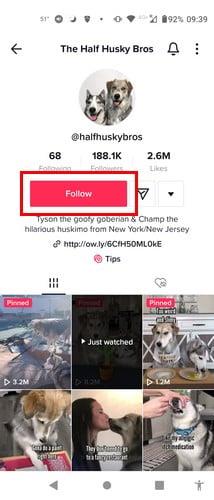
Rauður fylgihnappur á TikTok
Þegar þú gerir það mun það breytast í hnapp þar sem þú getur sent þessum reikningi kveðju. Hvað ef þú vilt fylgja reikningi en hann hefur ekki birst á straumnum þínum? Þú getur alltaf leitað að þeim reikningi með því að nota leitarstikuna efst til hægri. Því fyrr sem þú fylgist með reikningnum, því fyrr muntu sjá innihald hans. Ef þessi reikningur hefur virkjað prófílskoðanir munu þeir vita að þú heimsóttir prófílinn þeirra.
Þegar þú ert að nota TikTok appið á Windows 11 tölvunni þinni
Ef þú ert að horfa á TikTok á Windows 11 tölvunni þinni er fylgjandi hnappur í augsýn. Smelltu á það og það mun segja eftirfarandi. Ef þú skiptir strax um skoðun og vilt hætta að fylgjast með skaltu smella á sama hnapp.

Fylgdu hnappinn fyrir TikTok á Windows 11
Hvernig á að finna vini þína á TikTok
Ef þú vilt líka vita hvað vinir þínir eru að senda á TikTok geturðu samstillt tengiliðina þína og alla sem þú þekkir á Facebook. Til að samstilla vini þína, bankaðu á prófíltáknið neðst til hægri og síðan á þriggja lína valmyndina efst til hægri. Bankaðu á Stilling og friðhelgi einkalífsins neðst og á persónuverndarvalkostinn. Bankaðu á Samstilla tengiliði og Facebook vini valkosti til að gera einmitt það. Vertu tilbúinn til að skrá þig inn á Facebook reikninginn okkar svo þú munt vonandi muna innskráningarupplýsingarnar þínar.
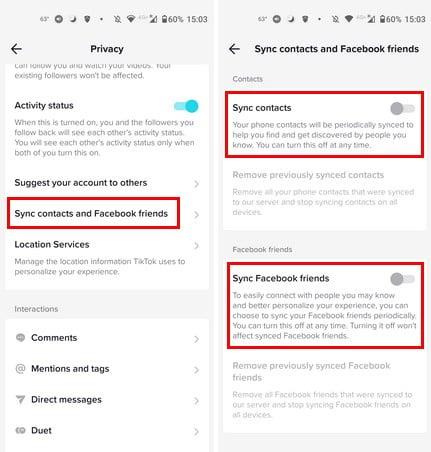
Hvernig á að samstilla vini þína á TikTok
Hvernig á að hætta að fylgja einhverjum á TikTok
Nú þegar þú hefur fundið og fylgst með ákveðnum reikningum, áttarðu þig á að það eru sumir sem þú sérð eftir að hafa fylgst með. Svona geturðu hætt að fylgjast með þeim, svo þú þurfir ekki lengur að sjá efni þeirra á straumnum þínum. Næst þegar eitt af myndskeiðunum þeirra birtist á straumnum þínum skaltu smella á prófílmyndina þeirra og þegar þú ert á prófílnum þeirra skaltu smella á hnappinn með persónutákninu sem einnig er með gátmerki.
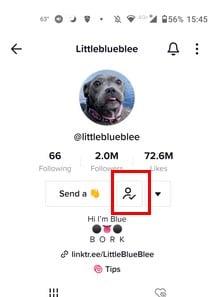
Hætta að fylgja einhverjum á TikTok
Þú getur gert það þegar myndbandið birtist á straumnum þínum og ef þér líður ekki eins og að bíða eftir að það gerist geturðu líka farið á listann yfir reikningana sem þú fylgist með. Þú getur séð þennan lista með því að smella á Profile flipann neðst til hægri, fylgt eftir með eftirfarandi valmöguleika fyrir neðan prófílmyndina þína. Það mun jafnvel sýna þér hversu mörgum reikningum þú fylgist með. Undir eftirfarandi hluta muntu sjá reikningana merkta á eftir. Bankaðu á þann hnapp og hann mun breytast í rauða fylgihnappinn.
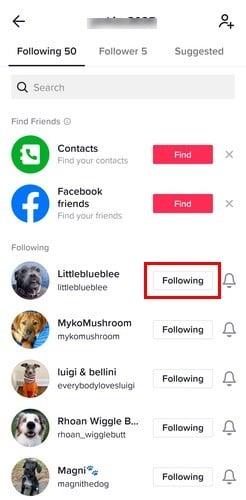
Listi yfir reikninga sem þú fylgist með á TikTok
Svo lengi sem þú ert þar geturðu samstillt tengiliðina þína úr tækinu þínu og Facebook ef þú hefur ætlað þér að gera það. Þú þarft að smella á fylgimöguleikann fyrir hvern reikning sem þú vilt hætta að fylgjast með. Enginn valkostur mun velja alla reikningana sjálfkrafa. Í TikTok appinu fyrir Windows 11 geturðu fengið aðgang að reikningunum sem þú fylgist með með því að smella á eftirfarandi valmöguleika vinstra megin á skjánum. Settu bendilinn á prófílmyndina; þú munt sjá eftirfarandi hnapp. Smelltu á hann og hnappurinn mun nú segja fylgja, sem gefur til kynna að þú fylgist ekki lengur með þeim reikningi.
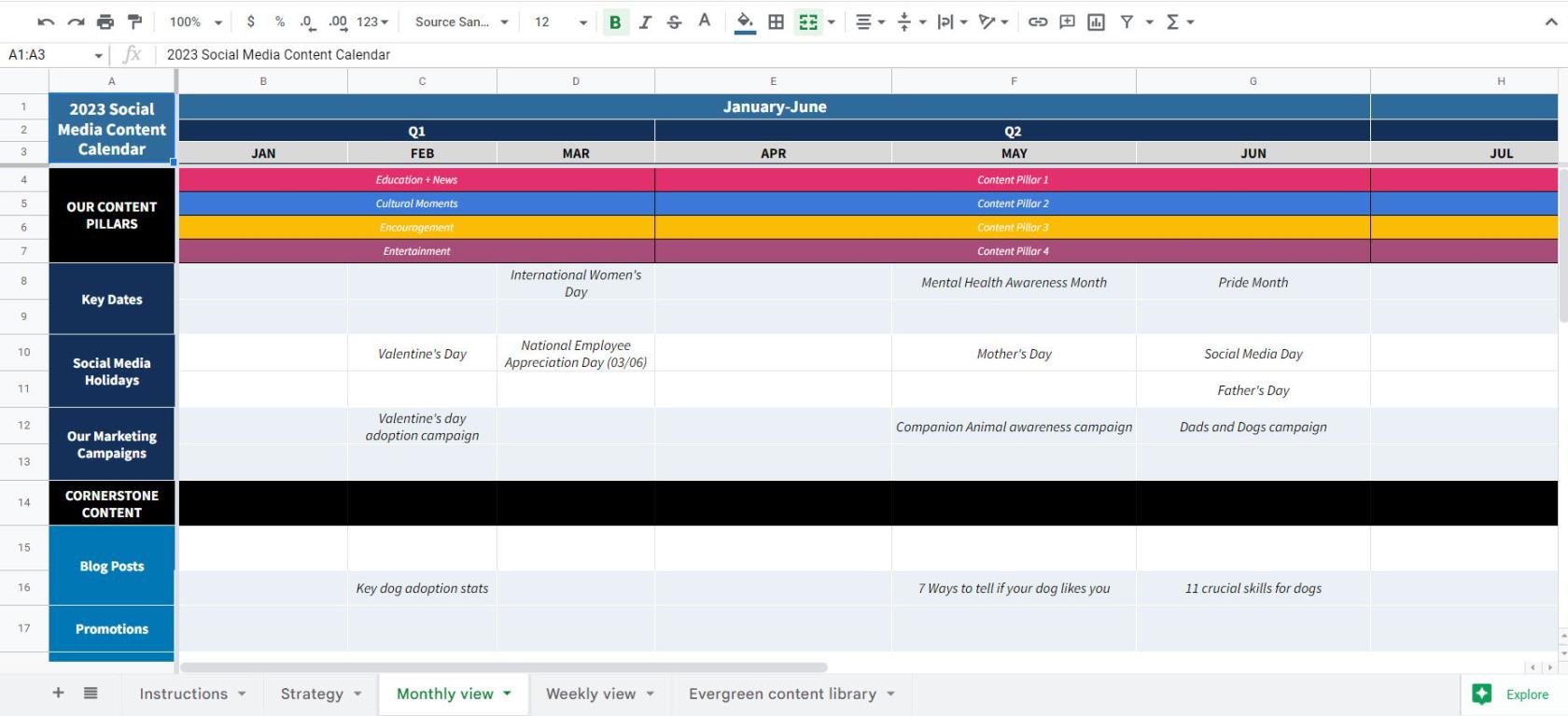
Hætta að fylgja hnappi fyrir TikTok eða Windows 11
Það er allt sem þarf til. Reikningur gæti í upphafi sýnt þér frábært efni en síðar heldur ekki áfram að gera það. Auðveldara er að fylgjast með og hætta að fylgjast með einhverjum í tölvunni þinni, en það er ekkert flókið í Android tækinu þínu heldur.
Frekari lestur
Svo lengi sem við erum á efni TikTok, gætirðu viljað halda áfram að lesa greinar eins og hvernig þú getur eytt athugasemdum á TikTok og bætt myndum við TikTok myndband . Þar sem ekkert forrit er fullkomið og þú gætir rekist á villur þegar þú reynir að hlaða upp myndbandi, eru hér nokkur gagnleg ráð sem þú getur reynt að laga það . En ef TikTok virkar ekki alveg skaltu prófa þessar ráðleggingar.
Niðurstaða
TikTok er fullt af frábærum reikningum sem skila efninu sem þú vilt sjá á straumnum þínum. Nú veistu hvernig á að fylgja þessum reikningum ef þú ert á tölvunni þinni eða Android tæki. En ef sá tími kemur að þú ert tilbúinn að hætta að fylgjast með reikningnum, sérðu hversu auðvelt það er að gera það líka. Valkostirnir eru í augsýn á Windows tölvunni þinni, en það er ekki erfitt að komast að þeim í Android tækinu þínu. Skrefin til að fylgja á iPad þínum eru þau sömu og Android. Hversu mörgum reikningum fylgist þú með á samfélagsmiðlum? Láttu mig vita í athugasemdunum hér að neðan og ekki gleyma að deila greininni á samfélagsmiðlum.
Lærðu hvernig á að búa til efnisyfirlit í Google skjölum á auðveldan hátt.
AR Zone er innbyggt app sem er fáanlegt í nýjustu Samsung símunum. Lærðu meira um AR eiginleika, hvernig á að nota appið og hvernig á að fjarlægja það.
Við sýnum þér nákvæmar skref um hvernig á að breyta Facebook lykilorðinu þínu.
Chrome, sjálfgefið, sýnir þér ekki alla vefslóðina. Þér er kannski sama um þessi smáatriði, en ef þú þarft af einhverjum ástæðum að birta alla vefslóðina, nákvæmar leiðbeiningar um hvernig á að láta Google Chrome birta alla vefslóðina á veffangastikunni.
Reddit breytti hönnun sinni enn og aftur í janúar 2024. Endurhönnunin er hægt að sjá af notendum skjáborðsvafra og þrengir að aðalstraumnum á sama tíma og tenglar eru til staðar.
Að slá uppáhalds tilvitnunina þína úr bókinni þinni á Facebook er tímafrekt og fullt af villum. Lærðu hvernig á að nota Google Lens til að afrita texta úr bókum yfir í tækin þín.
Áminningar hafa alltaf verið aðal hápunktur Google Home. Þeir gera líf okkar örugglega auðveldara. Við skulum fara í stutta skoðunarferð um hvernig á að búa til áminningar á Google Home svo að þú missir aldrei af því að sinna mikilvægum erindum.
Stundum, þegar þú ert að vinna í Chrome, geturðu ekki fengið aðgang að ákveðnum vefsíðum og færð upp villuna „Laga DNS vistfang netþjóns fannst ekki í Chrome“. Hér er hvernig þú getur leyst málið.
Hvernig á að breyta lykilorðinu þínu á Netflix streymisvídeóþjónustunni með því að nota valinn vafra eða Android app.
Ef þú vilt losna við endurheimta síður skilaboðin á Microsoft Edge skaltu einfaldlega loka vafranum eða ýta á Escape takkann.






